|
Flexcrypt là phần mềm cho phép bạn mã hóa và bảo vệ dữ liệu bằng cách đặt mật khẩu. Các dữ liệu sau khi bị mã hóa chỉ có thể được xem và giải mã khi có mật khẩu thiết lập lúc khởi tạo. Với cách thức này, dữ liệu của bạn sẽ tuyệt đối an toàn.
Download chương trình tại http://soft4all.info/free-software-download/flexcrypt-encrypt-your-private-data-with-a-password/
Lưu ý: Trong quá trình cài đặt, máy tính cần phải kết nối Internet.
Phần mềm có 2 chế độ và cách thức bảo vệ dữ liệu:
- Cách thức mã hóa trực tiếp: để bảo vệ dữ liệu theo cách này, bạn chỉ việc click chuột phải lên file/thư mục cần đặt mật khẩu, chọn ‘Encrypt with Flexcrypt’.
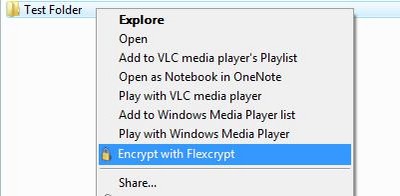
Tại hộp thoại hiện ra tiếp theo, bạn điền tên file, mật khẩu và xác nhận mật khẩu, cuối cùng nhấn vào OK.
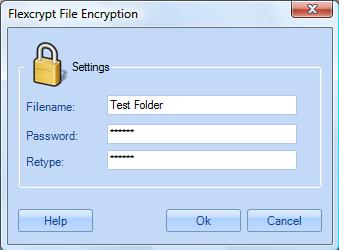
Một file với định dạng “.exe”, với tên do chính bạn đặt ở trên sẽ xuất hiện trong cùng vị trí với thư mục vừa được mã hóa.
Lưu ý: dữ liệu gốc còn nguyên vẹn tại vị trí cũ, bạn phải xóa chúng đi để bảo đảm tính an toàn và riêng tư.
Để xem nội dung đã mã hóa, bạn chỉ việc kích hoạt file này, điền mật khẩu đã thiết lập trước đó, các file/thư mục bên trong sẽ xuất hiện.
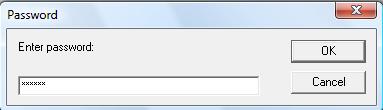
Điều đặt biệt là dữ liệu được mã hóa có thể mở được ở bất kỳ máy tính nào chưa cài đặt Flexcrypt, miễn là điền đúng mật khẩu.
- Nếu số lượng dữ liệu cần được che dấu lớn, cách thức đơn giản hơn đó là tạo ra 1 phân vùng riêng để chứa các dữ liệu này, và cần phải có mật khẩu mới có thể biết được sự tồn tại của phân vùng này cũng như truy cập vào nó.
Để sử dụng cách thức này, tại giao diện chính của chương trình, bạn chọn tab Drive.
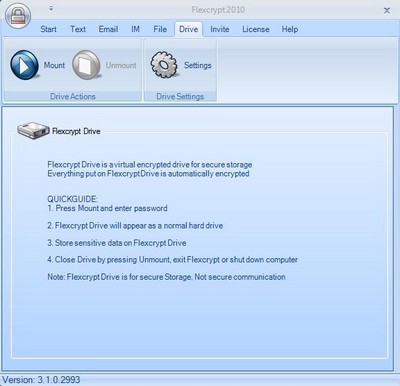
Click vào nút Mount, khởi tạo và xác nhận mật khẩu truy cập trong hộp thoại hiện ra và nhấn OK.
Cửa sổ của 1 phân vùng ổ đĩa mới, vơi tên gọi Flexcrypt Drive hiện ra. Đây chính là phân vùng do phần mềm khởi tạo, với tổng dung lượng chính bằng dung lượng trống trên ổ đĩa C. Mặc định, bạn có thể nhìn thấy ổ đĩa này trong cửa sổ My Computer.
Bây giờ, bạn có thể chuyển tất cả các dữ liệu cá nhân cần bảo vệ vào trong phân vùng ổ đĩa này. Việc này tiết kiệm thời gian hơn so với cách thức tiến hành mã hóa lần lượt từng file/thư mục.
Tiếp theo, trở lại giao diện chính của Flexcrypt, tại tab Drive, bạn nhấn vào Unmount. Lập tức, mọi dấu vết về phân vùng ổ đĩa vừa được tạo ra sẽ biến mất hoàn toàn, như nó chưa hề tồn tại.
Để sử dụng các dữ liệu chứa trong phân vùng ẩn này, bạn kích hoạt Flexcrypt, chọn tab Drive, nhấn Mount, điền mật khẩu truy cập đã thiết lập ở trên, lập tức phân vùng này sẽ lại được xuất hiện với các dữ liệu ẩn dấu bên trong.

Trên đây là các tính năng chính và cách thức sử dụng Flexcrypt. Với phần mềm này, mọi dữ liệu riêng tư của bạn sẽ được che dấu tránh khỏi những sự truy cập trái phép.
Theo DanTri
CÁC TIN KHÁC

|